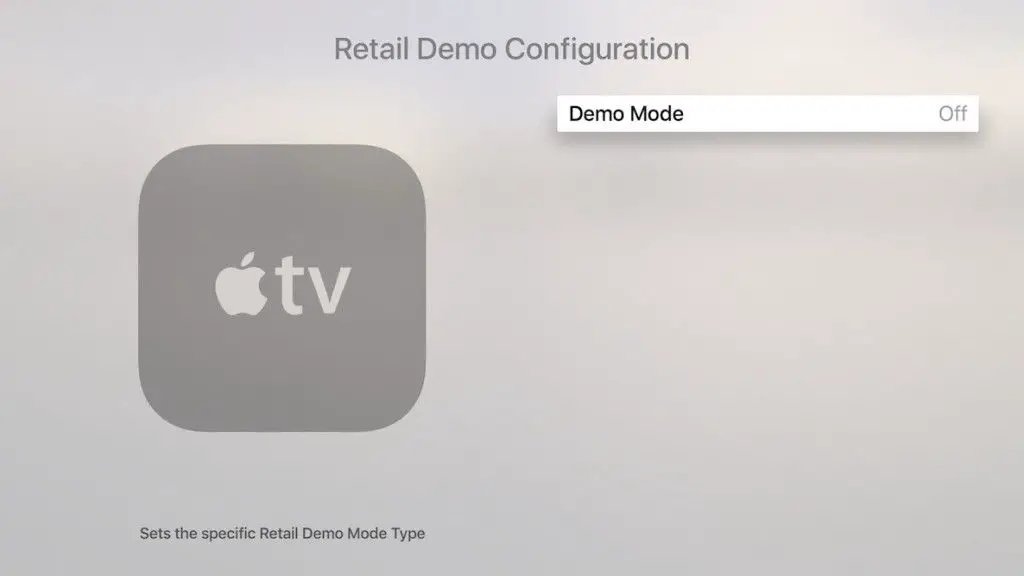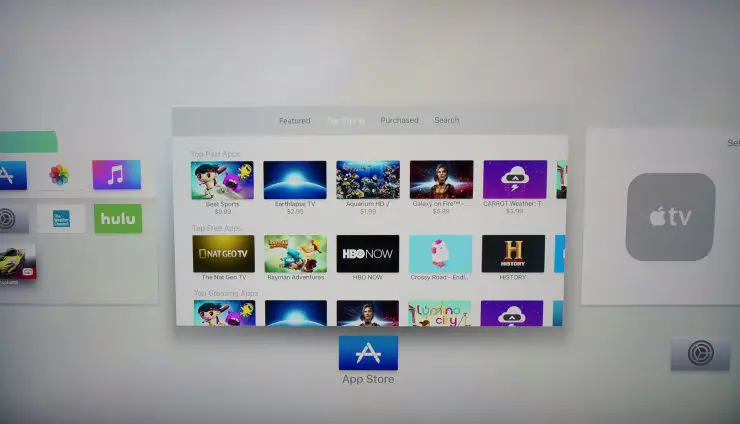A Apple embala todos os tipos de recursos menos óbvios dentro de cada dispositivo iOS. A Apple TV realmente não é exceção. De menus ocultos aos incríveis talentos do Siri Remote e maneiras super fáceis de navegar entre os itens na tela, esta coleção de dicas curtas fará com que você aproveite muito mais seu decodificador da Apple em um piscar de olhos, então dê uma olhada:
Deslize diferente!
Conheça o seu controle remoto Siri da Apple TV.
Jonny Evans
Seu Apple Siri Remote pode fazer todos os tipos de coisas, por exemplo, você sabia que um rápido deslizar para baixo no controle remoto enquanto assiste ao vídeo permite que você faça todos os tipos de coisas legais, incluindo ativar legendas, navegar pelos capítulos e muito mais? Basta deslizar para cima novamente para se livrar do menu que aparece.
Não irrite a família

Menor do que seus fones de ouvido, o Apple TV 4 tem um grande impacto.
Você pode assistir TV em silêncio total usando fones de ouvido Bluetooth e sua Apple TV. Basta seguir as mesmas instruções de emparelhamento fornecidas em Como conectar um teclado Bluetooth ao Apple TV.
Use Qualquer Remoto

Use muitos controles remotos universais de terceiros com sua Apple TV.
Você pode usar qualquer controle remoto infravermelho universal para controlar a Apple TV. Abrir
Configurações> Remotos e dispositivos e escolha Aprender Remoto. Você será solicitado a seguir uma série de instruções simples para atribuir botões no controle remoto infravermelho para controlar sua Apple TV. Você pode até controlar seu sistema usando um Apple Watch.
Configurações de escavação profunda
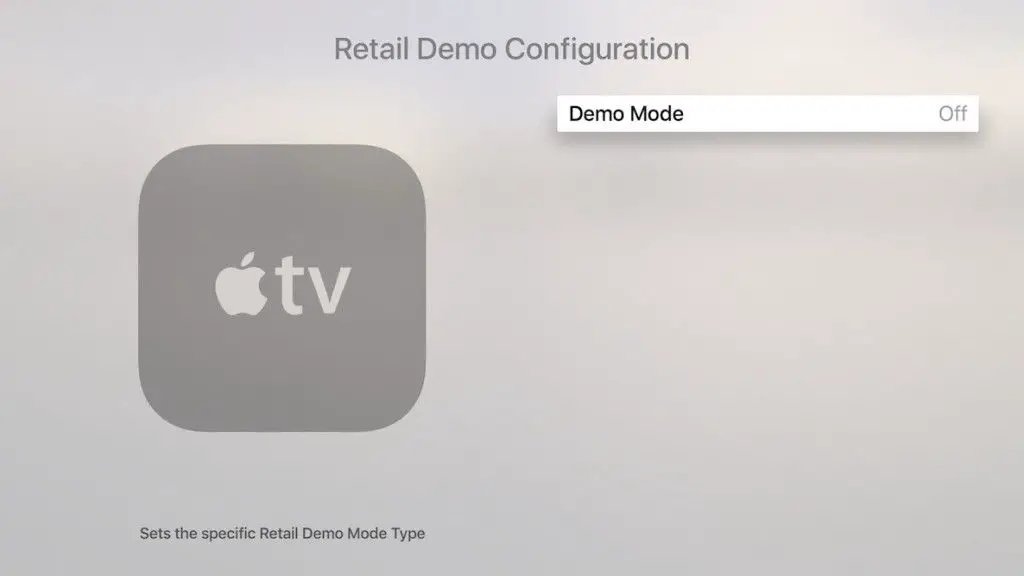
Você pode acessar as configurações ocultas em sua Apple TV.
A Apple TV possui um menu secreto de configurações avançadas. Isso é voltado para desenvolvedores e especialistas em suporte técnico, então os controles não serão tão úteis para a maioria das pessoas, mas se você quiser vê-los, basta pressionar o
A pausa botão quatro vezes quando em
Configurações> Atualizações de software, e tudo será então revelado. Há outro truque escondido legal – Modo de demonstração. Este é o modo em que você encontra as unidades da Apple TV quando as encontra no showroom de sua Apple Retail Store local. Para colocar sua Apple TV neste modo, toque em para
Configurações> Geral> Sobre, clique em Reproduzir / Pausar quatro vezes e sua Apple TV será configurada.
The Mac Mirror
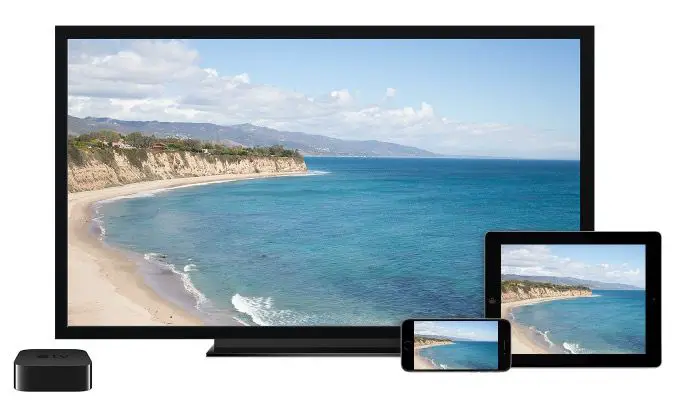
Se você pode vê-lo em um dispositivo Apple, você pode assisti-lo na sua TV com o Apple TV.
Você pode espelhar o conteúdo do seu iPhone, iPad ou qualquer Mac executando as versões mais recentes do sistema operacional. Basta deslizar de baixo para cima em seu dispositivo iOS para acessar o Control Center e tocar em AirPlay ou escolher AirPlay na opção de exibição na barra de menus do OS X. Você será solicitado a escolher o Apple TV correto, depois de fazer isso, você será capaz de espelhar a ação na tela – você pode até usar o seu Apple TV como uma tela maior.
Duplo click
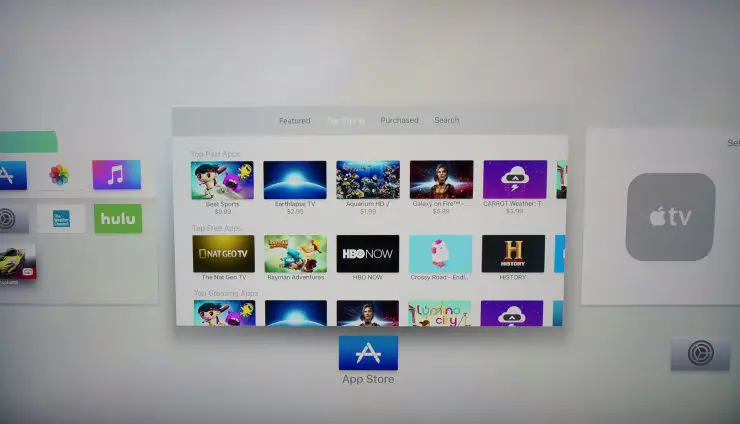
Alterne entre aplicativos ativos com facilidade no modo multitarefa.
A maneira mais rápida de navegar entre os aplicativos ativos em sua Apple TV é simplesmente clicar duas vezes no botão Home em seu Apple Siri Remote. Isso abrirá a tela multitarefa onde você pode alternar rapidamente para o aplicativo que você precisa, tudo o que você precisa fazer é deslizar para a esquerda ou direita e tocar para selecionar o aplicativo que deseja usar.
Que a força esteja com você

Você pode sentir a força?
Siri está ficando muito inteligente. Hoje em dia, ele sabe até conseguir um filme para você quando você profere algumas citações famosas de filmes, “Que a força esteja com você”, por exemplo. Você também pode perguntar sobre quem dirigiu os filmes, quem os estrelou e muito mais.
A melhor dica de solução de problemas

Veja como começar a usar um Apple TV direto da caixa.
Blog da Apple TV
Se a sua Apple TV parecer um pouco defeituosa ou irregular, o volume cair ou os aplicativos congelarem, provavelmente será necessário reiniciá-la. Para reiniciá-lo, você deve manter pressionados os botões Menu e Home simultaneamente até que ele desligue e ligue novamente. Leia mais dicas de solução de problemas aqui.
Use sua voz
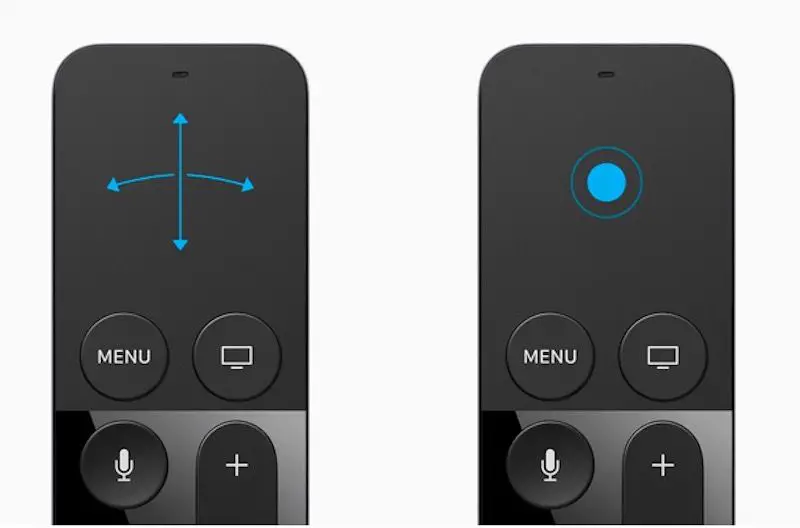
Mesmo que você não consiga ver o que está acontecendo na tela, será difícil obter o máximo do seu Apple Siri Remote.
VoiceOver é o sistema de controle ativado por voz da Apple para iOS e está disponível na Apple TV. Quando estiver ativado, a Apple TV tentará guiá-lo por tudo que está acontecendo em sua tela. Basta pressionar o botão Menu do Siri Remote três vezes para ativar esse recurso ou pressioná-lo três vezes novamente para desligá-lo.
Renomear sua Apple TV

De quantas Apple TVs você precisa?
Se você usa vários Apple TVs em sua casa, faz sentido dar-lhes nomes individuais, especialmente se você espera usar o espelhamento para acessar o conteúdo na tela grande. Você pode renomear seus aparelhos Apple TV em
Configurações> AirPlay> Nome da Apple TV.
A melhor dica de teclado na tela, de todos os tempos

Você pode usar qualquer teclado Bluetooth atual como uma interface de controle para sua Apple TV.
Jonny
Sim, é tedioso escrever com o teclado na tela, mas você pode torná-lo um pouco mais fácil com esta ótima dica: ao digitar, basta clicar no botão Reproduzir / Pausar para mudar o teclado de minúsculas para maiúsculas, ou passe o mouse sobre qualquer letra e pressione o trackpad para acessar um menu que permite usar todos os tipos de alternativas para aquela letra. Mais ótimas dicas para entrada de texto.
O que ele disse?

Não perca o que eles disseram com esta dica simples.
Você já se distraiu enquanto assistia a um filme e perdeu uma parte crucial do diálogo? É extremamente tedioso tentar voltar lá, não é? Agora não, basta perguntar a Siri: “O que ele disse?” e o filme retrocederá automaticamente alguns segundos para que você possa acompanhar.
Sempre mais para aprender
A Apple é fantástica na criação de produtos que você pode começar a usar com eficácia depois de colocá-los na caixa, colocando em camadas ferramentas mais sofisticadas que você pode aprender à medida que vai conhecendo seu produto. A Apple TV é um ótimo exemplo disso.